
Steam heeft miljoenen gebruikers over de hele wereld. Als je dit platform al een tijdje gebruikt, heb je misschien al een flink aantal games in je bibliotheek verzameld. Iets dat veel spelers willen, is dat ze hun Steam-bibliotheek kunnen delen met andere mensen, zoals hun vrienden of familie. Op deze manier kunnen deze mensen ook toegang krijgen tot die games die je in je bibliotheek hebt staan op het bekende platform.
Je Steam-bibliotheek delen is mogelijk en mag. Dit proces is niet ingewikkeld, hoewel veel gebruikers op dit platform niet weten welke stappen ze in dit verband moeten volgen, als ze toegang tot hun bibliotheek met games willen geven aan een vriend of familielid die ze wil kunnen spelen als goed. We vertellen je vandaag hoe het mogelijk is om dit te doen.
Als we een persoon toegang geven tot onze bibliotheek op het platform, kunnen ze die games spelen die we erop hebben. Hoewel het zal voor mij niet mogelijk zijn om een spel te spelen die we op dat moment spelen. Ze hebben alleen toegang tot die games die we niet spelen. Dit is iets dat belangrijk is om te weten, voor het geval je van plan was iemand toegang te geven omdat je wilt dat ze hetzelfde spel spelen dat je op dat moment speelt. Velen zien het als een beperking van deze functie, maar het is de standaard die Valve in dit opzicht stelt.
Belangrijke herinnering

Deze functie van het delen van een bibliotheek met andere gebruikers op Steam is iets dat we gaan doen door de optie om games met het gezin te delen. Hiervoor zal het nodig zijn log in met het account van die persoon waarmee u uw bibliotheek met games op dezelfde computer deelt. Zoals je kunt zien, moeten we dit alleen doen met mensen die we vertrouwen en met wie we een hechte relatie hebben. Aangezien deze persoon ons de gebruikersnaam of het e-mailadres moet verstrekken, evenals zijn wachtwoord om toegang te krijgen tot het platform.
Iets wat in deze gevallen raadzaam is, om problemen te voorkomen, is dat die persoon maak een tijdelijk wachtwoord voor uw account. Zodat wanneer dit proces is voltooid, u het wachtwoord kunt invoeren dat u echt wilt gebruiken en zo kunt voorkomen dat wij toegang krijgen tot uw account op het spelplatform, of dat een andere onbevoegde persoon toegang krijgt tot uw account. Voor veel gebruikers kan het iets veel gemakkelijker zijn en zal het hen een zekerder gevoel geven.
Deel je games met anderen op Steam
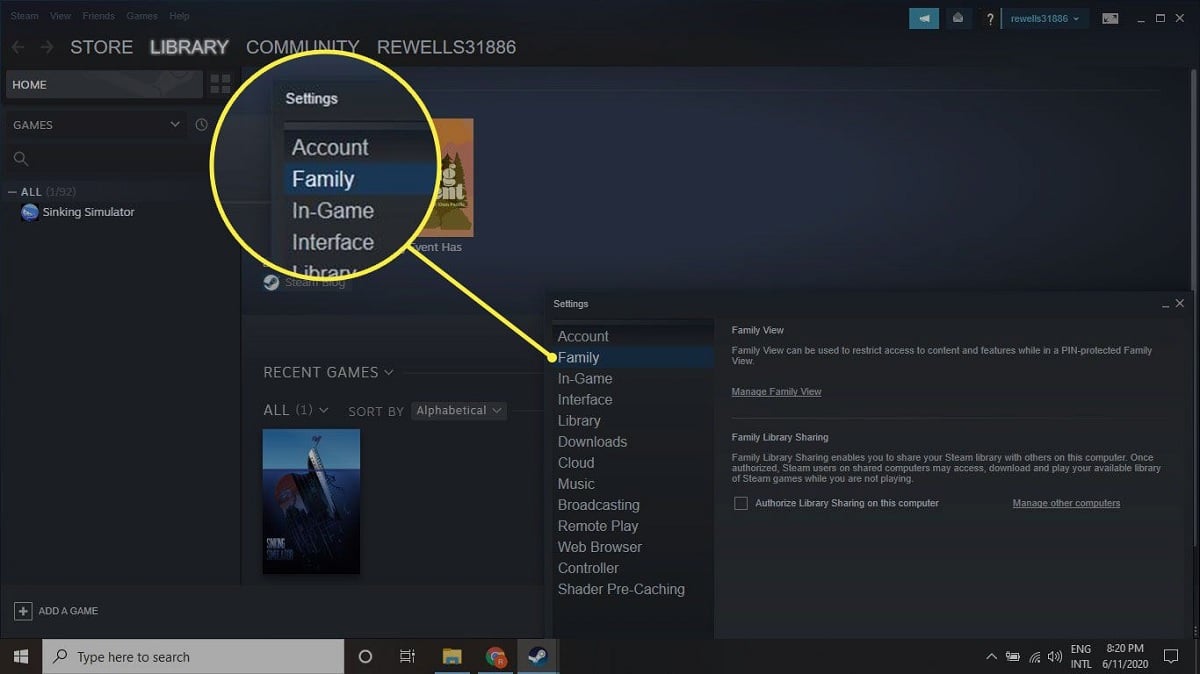
Als we al met de ander hebben besproken dat we zijn inloggegevens nodig hebben voor dit proces en alles is geregeld, dan kunnen we beginnen met dit proces, waarin we gaan onze Steam-bibliotheek delen met een andere persoon. Het eerste dat we in dit geval moeten doen, is de Steam-applicatie op onze computer openen en dan zullen we inloggen op ons eigen account.
Zodra we al in het account in de app zitten, gaan we naar het hoofdmenu ervan. Daar moeten we op het tabblad Steam klikken, waardoor een menu op het scherm wordt geopend. In dat menu dat eruit komt dan moet je klik op de optie genaamd Parameters. Dit is wat ons naar de configuratie van het platform brengt.
Als we ons al in deze sectie Parameters bevinden, moeten we naar de kolom kijken die zich aan de linkerkant van het scherm bevindt. We kunnen zien dat er een lijst met opties in staat. We zullen moeten klik op de Familie optie of sectie, wat de tweede optie van boven is. Wanneer dit gedeelte op het scherm wordt geopend, gaan we naar het gedeelte met de naam Gezinslening. Een van de opties in deze sectie heet De gezinslening op deze computer autoriseren en we zullen dezelfde functie in onze account moeten activeren, omdat dit degene is die we moeten gebruiken.
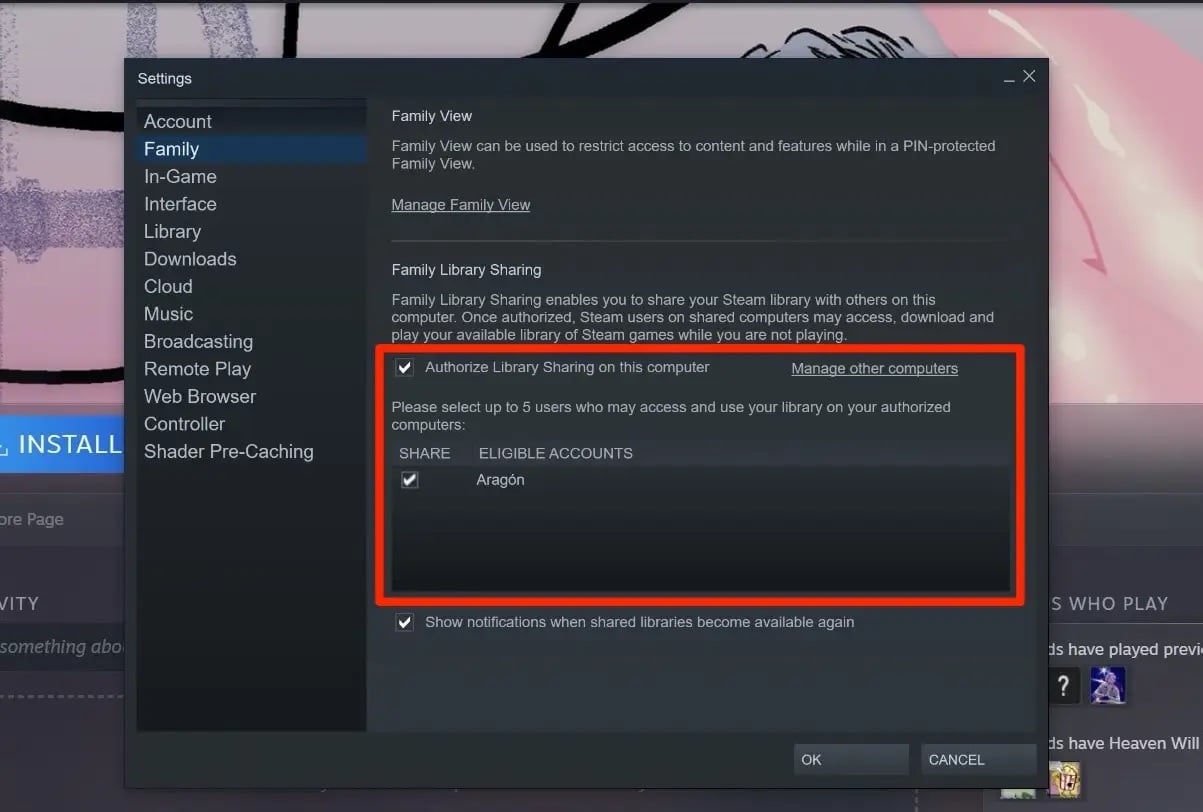
Zodra we deze optie voor de gezinslening hebben geactiveerd, zullen we zien dat onderaan het scherm een lege lijst verschijnt met de naam In aanmerking komende rekeningen. In deze lijst komen ze uit die Steam-accounts die zijn ingelogd op die computer. Deze uitleenfunctie is ontworpen om te worden gebruikt met leden van dezelfde familie, daarom wordt gevraagd dat dit accounts zijn die op dezelfde computer zijn ingelogd, aangezien het alleen accounts zijn van vertrouwde mensen. Dit is slechts een procedure, dat wil zeggen dat die persoon maar één keer hoeft in te loggen, maar in de toekomst niet dezelfde pc hoeft te blijven gebruiken. U moet dan een account kiezen uit de accounts die in die lijst staan.
Wat we vervolgens moeten doen, is uitloggen bij ons Steam-account en dan log in met het account van die persoon waarmee we de games in onze bibliotheek willen delen. Zoals we al zeiden voordat we beginnen, hebben we de gebruikersnaam van die persoon (of hun e-mailadres) nodig, evenals het toegangswachtwoord (ideaal als het een tijdelijk wachtwoord is, zodat ze het later kunnen wijzigen). Dan hebben we binnen enkele seconden dit account van de andere persoon op ons scherm beschikbaar.
Onze taak is nu om dezelfde stappen te herhalen die we hebben uitgevoerd eerder om die familielening van games te activeren op het platform, alleen nu op het account van de ander. We gaan dus naar het gedeelte Parameters in dat bovenste menu om vervolgens naar het gedeelte Familie te gaan dat aan de linkerkant van het scherm verschijnt. Dan activeren we in dit account de optie gezinslening en zien we dan dat ons account ook in die lijst komt te staan. We selecteren dan onze rekening, zodat deze lening in beide richtingen tussen de twee rekeningen werkt.
Als u klaar bent, logt u uit bij het account van uw vriend of familielid. Dan moet je opnieuw inloggen op je account, dus je moet nog een keer inloggen op Steam. Ga vervolgens naar het gedeelte Parameters, open vervolgens het gedeelte Gezin en ga vervolgens naar het gedeelte Gezinslening. Daar gaan we zien dat de naam van onze vriend eruit komt, dus dat we markeren het deelvenster dat naast de naam verschijnt van die persoon op de lijst. Door dit vakje aan te vinken, wordt onze Steam-bibliotheek rechtstreeks met die persoon gedeeld. We hebben dus dit proces van het delen van de spelbibliotheek in ons account op het spelplatform voltooid.
Toegang tot games uit de bibliotheek
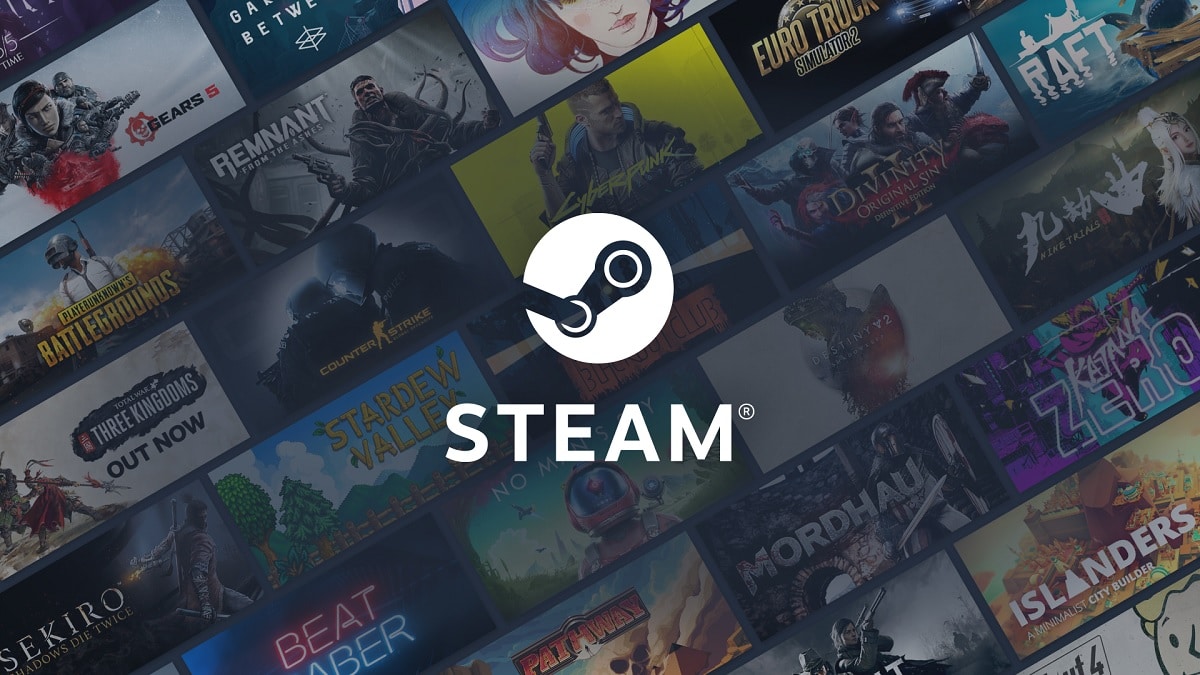
Wanneer de andere persoon nu toegang heeft tot zijn Steam-account, kan hij deze bibliotheek zien. Op je scherm zul je kunnen zien dat de games in je bibliotheek al op het platform staan rechtstreeks in de hunne, alsof deze spellen van hen waren en ze ze zelf kochten. Als u een van deze spellen in uw account wilt invoeren, kunt u er zonder problemen toegang toe krijgen. Door op een van hen te klikken, krijg je informatie over de game, die ook aangeeft uit welke bibliotheek ze komen, in dit geval is deze van ons, zodat je kunt zien dat wij degenen zijn die die game met hen hebben gedeeld.
Zoals we eerder hebben vermeld, deze persoon heeft toegang tot onze games, maar je kunt niet spelen in die games die we op dat moment spelen. De toegang is enigszins beperkt tot die games die we niet spelen. Maar in veel gevallen is de bibliotheek met games op Steam enorm, dus de andere persoon zal een enorme selectie games hebben die ze kunnen spelen wanneer ze maar willen. Als een game voor hen beschikbaar is, kunnen ze zien dat ze op het scherm een groene knop hebben met de tekst Spelen. Ze hoeven alleen maar op die knop te klikken om dat spel op hun account te spelen.
Bovendien heeft deze toegang tot de spellen is volledig gratis, wat ongetwijfeld een van de belangrijkste aspecten is. Het delen van onze gamebibliotheek op Steam is eenvoudig en gratis. De persoon met wie we onze bibliotheek hebben gedeeld, kan die games gratis spelen, alsof zij degenen zijn die die games op hun pc hebben gedownload. Ze hebben onbeperkt toegang tot alle functies van de game die we in ons profiel hebben. Zodat ze kunnen genieten van de volledige game-platformervaring op hun pc, rechtstreeks in hun bibliotheken.